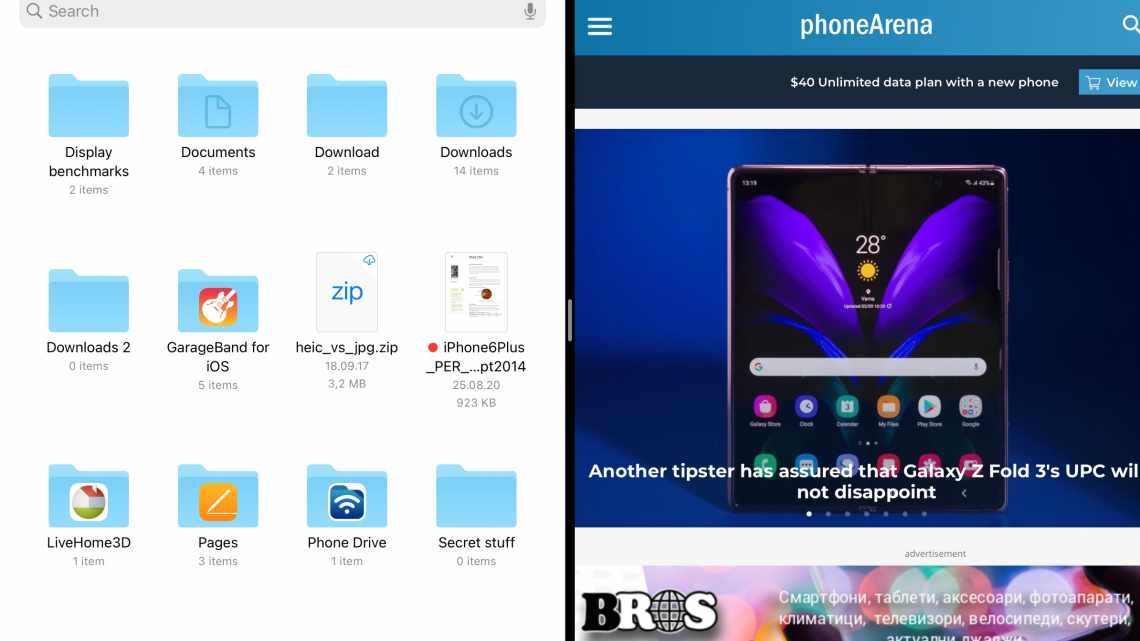Спочатку всі думали, що функції Зручний доступ на iPhone X не буде взагалі. Цікаве рішення для телефону, екран якого вищий, ніж екран iPhone 8 Plus. Однак відсутність функції була б логічною через те, що кнопки Home на новій моделі немає. Тепер, коли iPhone X нарешті вийшов, ми точно знаємо, що Зручний доступ в ньому залишився. Але функцію потрібно включити в Параметрах.
Нижче ми розповімо, як включити функцію Зручний доступ на iPhone X:
Крок 1: Відкрийте Параметри, а потім перейдіть до Основних - > Універсальний доступ.
Крок 2: Знайдіть параметр Зручний доступ і натисніть на перемикач поруч з нею, щоб він став зеленим. [Примітка:Якщо цієї функції у вас немає, встановіть останню доступну версію iOS 11.1.]
Як користуватися зручним доступом на iPhone X
У новій моделі немає кнопки Home, а з індикатором Home не пов'язано ніяких натискань або жестів 3D Touch. Все робиться свайпами. Щоб активувати зручний доступ, індикатор потрібно потягнути вниз.
Крок 1: Помістіть палець трохи вище індикатора Home у вигляді білої смужки.
Крок 2: Проведіть пальцем вниз.
Коли система розпізнає жест, весь інтерфейс опуститься вниз, а верхня частина екрана залишиться порожньою.
Як відкривати Пункт Керування і Центр сповіщення
iPhone X вже, ніж iPhone 8 Plus, але трохи вище. Навіть якщо у вас руки середнього розміру, дотягнутися великим пальцем до верху екрану буде досить непросто.
Щоб було зручніше і легше відкривати Пункт Керування та сповіщення, можна використовувати функцію Зручний доступ.
Крок 1: Змахніть вниз індикатор Home, щоб активувати функцію.
Крок 2: Проведіть порожню частину екрана вниз: 1. зліва - щоб відкрити Центр повідомлень; 2. праворуч - щоб відкрити Пункт Керування.